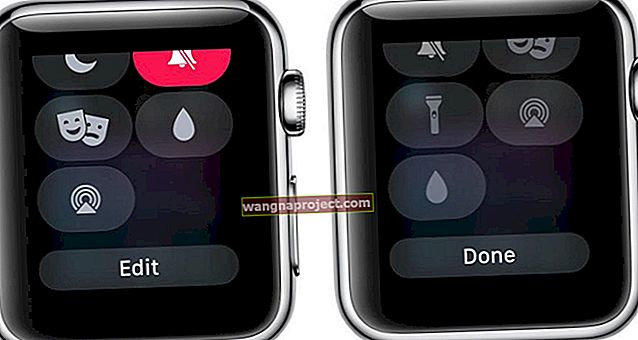Vă recomandăm să utilizați un manager de parole. Orice manager de parole. Indiferent dacă alegeți o soluție terță parte sau propriul keychain iCloud Apple, este unul dintre cele mai bune lucruri pe care le puteți face pentru securitatea cibernetică și confidențialitatea dvs. Dar ce zici de comutarea între managerii de parole? Ce se întâmplă dacă doriți să descărcați parolele iCloud într-un fișier .CSV?
Majoritatea managerilor de parole au un anumit tip de sistem de export care facilitează trecerea între platforme. Pe de altă parte, Apple nu. Dar există ceva ce puteți face pentru a obține acele acreditări de conectare de pe breloc. Iată ce trebuie să știți.
Breloc iCloud
Keychain-ul iCloud al Apple este un excelent manager de parole care vine în coada sistemului de operare al companiei. Vă permite să stocați și să creați parole puternice și unice, acceptă completarea automată și are instrumente de audit încorporate în versiunile mai recente de iOS și macOS.
În ciuda acestui fapt, există încă o serie de probleme cu platforma. Cea mai notabilă problemă este faptul că iCloud Keychain nu se joacă exact cu alte platforme, cum ar fi Google Chrome sau Microsoft Windows.
Dacă utilizați mai mult decât produsele Apple în munca dvs. sau în viața de zi cu zi, poate fi o idee bună să treceți la un manager de parole mai universal, cum ar fi LastPass, 1Password sau Dashlane. Din păcate, în cazul în care Keychain-ul dvs. iCloud este deja completat cu datele de conectare, va trebui să le exportați în managerul de parole ales.
Aceasta este cealaltă problemă cu iCloud Keychain. În prezent, nu există o modalitate ușoară de a exporta date de la breloc într-un format care poate fi citit de alți manageri de parole. Sigur, există un buton „export” în aplicație, dar în prezent nu exportă acreditările într-un format care poate fi citit de alte aplicații. Puteți exporta doar chei de importat în alte produse Apple.
Există o cale de a evita acest lucru, dar este plictisitor: va trebui să copiați și să inserați manual fiecare parolă și nume de utilizator. Sau, alternativ, puteți opta pur și simplu pentru o soluție terță parte.
O opțiune de export ușoară
Deși nu există o modalitate nativă ușoară de a obține acreditări de conectare de la Keychain iCloud, există câteva scripturi de la terți disponibile online.
Unul dintre aceste scripturi se numește MrC's Convert to 1Password Utility. Și pe baza rapoartelor noastre de testare și a utilizatorilor, este una dintre cele mai ușoare și mai fiabile modalități de a exporta în masă datele Keychain.

Deși inițial a fost conceput pentru a exporta date pentru importul în 1Password, puteți crea fișiere .csv generice cu ajutorul utilitarului. Asta înseamnă că le puteți importa în practic orice manager de parole care acceptă CSV generic - inclusiv LastPass și Dashlane.
Puteți găsi scriptul convertor MrC pe forumul Agilebits. Există un link dropbox pentru a descărca scriptul și fișierele asociate.
Descărcarea conține, de asemenea, un ghid pas cu pas incredibil de detaliat pentru exportul datelor de parolă. Din această cauză, ne vom abține să alergăm pe același teren și vă vom trimite la acel document pentru detalii.
Rețineți că procesul, deși este mai ușor decât exportul acreditărilor de conectare individual, este puțin implicat. De asemenea, necesită utilizarea terminalului macOS, deci ar trebui să vă simțiți confortabil înainte de a încerca scriptul.
Dar funcționează. Utilizatorii raportează că fișierele CSV generate de script sunt importate fără efort în 1Password. În propriile noastre teste, am putut importa fișierul CSV în LastPass.
O notă privind securitatea
Nu putem garanta confidențialitatea sau securitatea scripturilor terță parte sau utilizarea acestora.
Atunci când optați pentru o soluție terță parte, există întotdeauna riscul ca o aplicație sau un script să vă expună din greșeală datele. Indiferent dacă soluția afișează parolele sensibile în text clar sau le glisează, există întotdeauna un risc inerent.
Acesta este probabil motivul pentru care managerii de parole vă recomandă să introduceți manual parole în bazele lor de date. În esență, nu importați nimic. Doar conectați-vă la toate conturile dvs. și lăsați administratorii de parole să vă salveze acreditările.
Acestea fiind spuse, scenariul lui MrC este de fapt recomandat chiar de 1Password. Asta în ciuda faptului că creatorul său nu este afiliat companiei. Pentru majoritatea utilizatorilor, asta înseamnă probabil că datele dvs. de conectare vor fi sigure. Pentru utilizatorii cu nevoi mai speciale de securitate a datelor, vă recomandăm să optați pentru opțiunea mai plictisitoare, dar mai sigură.
Sperăm că ați găsit utile aceste informații! Vă rugăm să ne informați în comentariile de mai jos dacă aveți întrebări.